
Table des matières:
- Auteur John Day [email protected].
- Public 2024-01-30 09:07.
- Dernière modifié 2025-01-23 14:46.
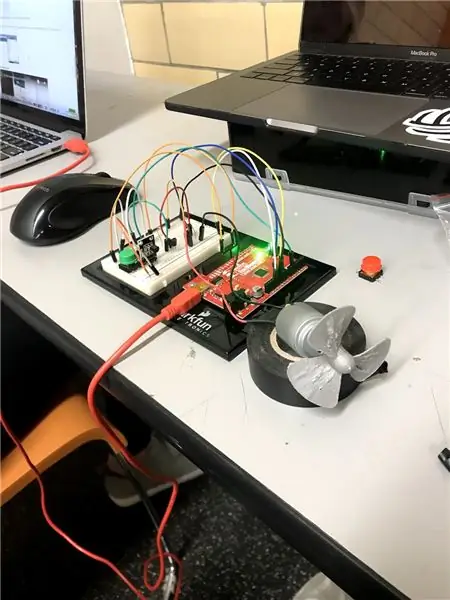
Hannah Robinson, Rachel Wier, Kaila Cleary
L'utilisation d'une carte Arduino et de Matlab s'est avérée être une méthode simple et efficace pour aider les propriétaires à optimiser leur consommation d'énergie. La simplicité et la polyvalence de la carte Arduino sont surprenantes. Il y a tellement d'add-ons et d'utilisations pour la carte, qu'il était difficile de choisir quel serait le type d'assistance le meilleur et le plus intéressant sans choisir quelque chose d'extrêmement complexe. Globalement, nous avons choisi de nous concentrer sur la prise de température et la possibilité d'allumer ou d'éteindre un ventilateur en fonction de la température donnée.
Étape 1: Pièces et matériaux utilisés



(1) Arduino Uno
(1) Planche à pain
(12) cavaliers à double extrémité
(1) résistance de 330 ohms
(1) moteur de loisir
(1) transistor NPN
(1) Diode
(1) capteur de température DS18B20
(1) bouton poussoir
Étape 2: Énoncé du problème
Notre projet était de concevoir un économiseur d'énergie domestique en utilisant l'Arduino et MATLAB. Nous savions que beaucoup de gens gaspillaient de l'énergie à garder leur maison à une température confortable lorsqu'ils étaient absents, de sorte que lorsqu'ils rentraient chez eux, ce serait à la température qu'ils voulaient. Notre objectif était de contribuer à optimiser cette consommation d'énergie. Nous avons décidé d'utiliser un capteur de température pour prendre la température de la pièce dans laquelle se trouvait l'Arduino. Le propriétaire a ensuite été informé de la température et pouvait choisir d'allumer ou d'éteindre le ventilateur en fonction de ses préférences. Nous avons également décidé d'ajouter un graphique de la météo afin que le propriétaire puisse voir quel serait le temps ce jour-là.
Étape 3: Donner de la puissance à la planche à pain

Ici, nous commençons par brancher l'extrémité positive de la carte dans les emplacements 5V et 3,3V de l'Arduino et les deux côtés négatifs de la carte dans le GND de l'Arduino. Cela alimentera les composants de la carte.
Étape 4: Fixation du bouton-poussoir
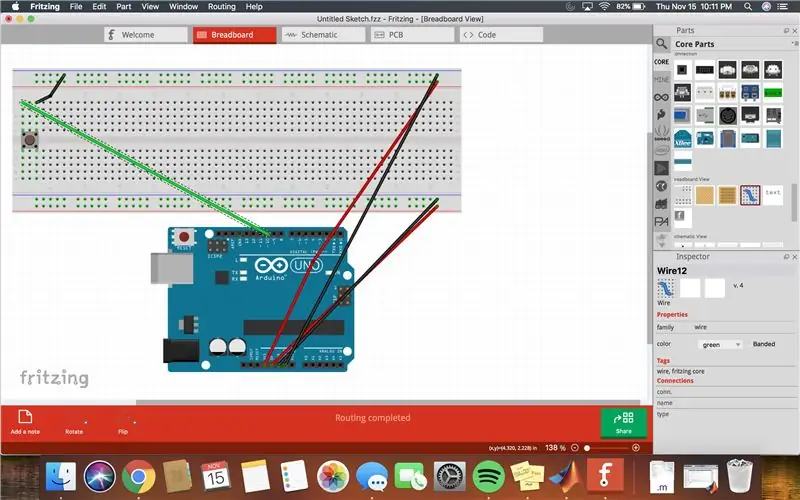
Nous attachons maintenant le bouton poussoir. Branchez le bouton poussoir dans la carte. Le côté gauche du bouton-poussoir se connectera à D10 sur l'Arduino et le côté droit du bouton-poussoir sera connecté à la terre. Une autre image de la planche à pain peut être vue ci-dessus.
Étape 5: Fixation du capteur de température
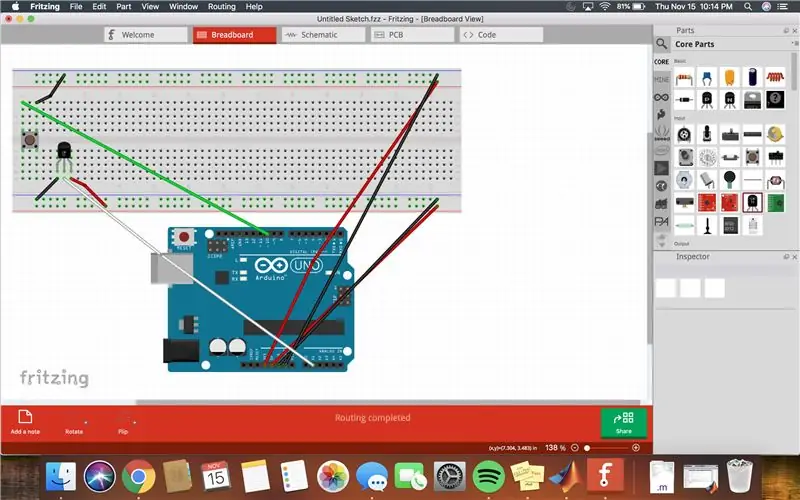
Nous allons maintenant commencer à construire l'autre partie du circuit, le capteur de température. Branchez le capteur de température sur la carte. Un fil sera attaché au côté gauche du capteur de température et se connectera à la terre. Un autre fil sera attaché au côté droit du capteur de température et se connectera à l'alimentation. Un troisième fil sera connecté au milieu du capteur de température et se connectera ensuite à A0 sur l'Arduino. Une image de la planche à pain peut être vue ci-dessus.
Étape 6: Fixation du transistor
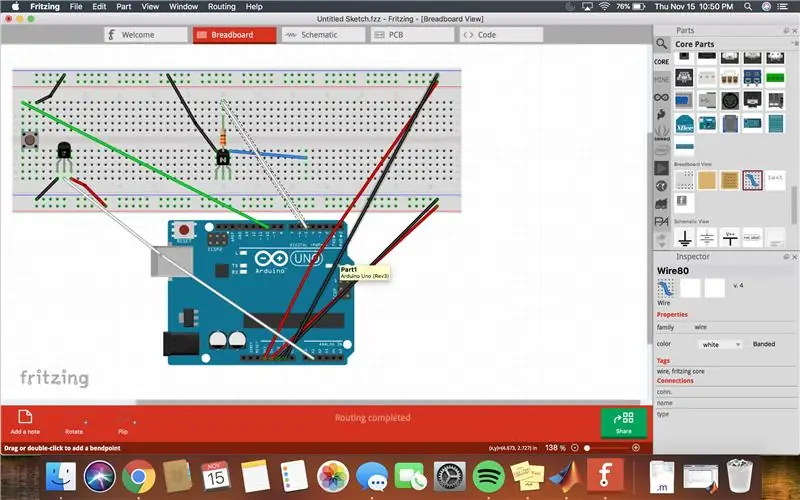
Ensuite, nous allons maintenant commencer à construire une autre partie du circuit, le transistor. Branchez le transistor sur la carte. Un fil sera attaché au côté gauche du transistor et se connectera à la terre. Un autre fil sera attaché au côté droit du transistor et se connectera à une autre partie de la planche à pain. Une résistance sera connectée au milieu du transistor puis connectée à une autre partie de la maquette. Un autre fil sera ensuite connecté de la résistance à D5 sur l'Arduino. Une image de la planche à pain peut être vue ci-dessus.
Étape 7: Fixation du moteur
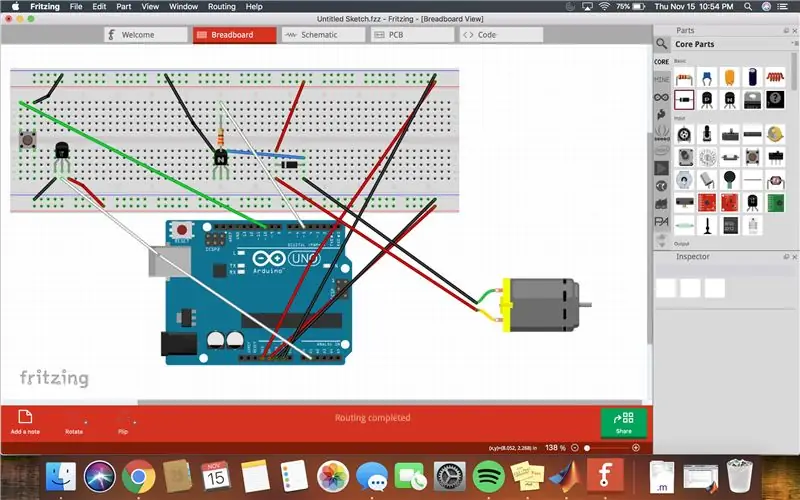
Enfin, nous allons maintenant commencer la construction de la dernière partie du circuit, le moteur hobby. Branchez la diode sur la carte avec le fil qui était connecté au capteur de température sur le côté droit. Un deuxième fil sera attaché au côté gauche de la diode et se connectera à l'alimentation. Ensuite, le fil rouge du moteur hobby se connectera au côté droit de la diode et le fil noir du moteur hobby se connectera au côté droit de la diode. Une image de la planche à pain peut être vue ci-dessus.
Étape 8: Produit final
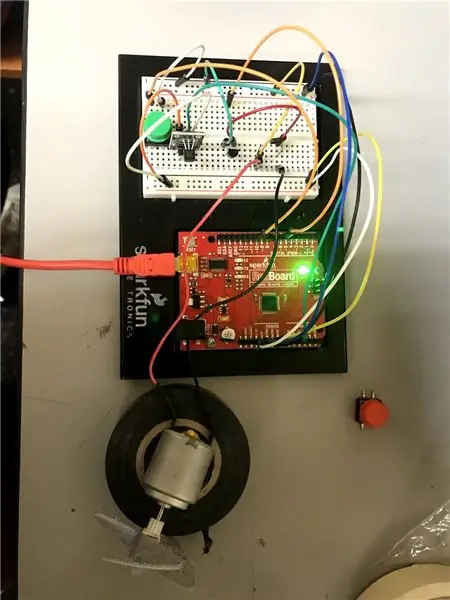

Votre circuit est maintenant prêt à être codé et utilisé. Voici une photo de notre circuit personnel.
Conseillé:
Économiseur d'énergie domestique Arduino : 5 étapes

Économiseur d'énergie domestique Arduino : vous construisez un système d'énergie domestique destiné à surveiller l'énergie de votre maison afin de réduire les factures d'électricité et d'autres services publics. Dans ce modèle, votre appareil pourra vérifier la température de votre maison et l'ajuster en conséquence
Économiseur d'énergie 3000 : 7 étapes

Energy Saver 3000 : Adrien Green, Huy Tran, Jody WalkerL'utilisation d'un ordinateur Raspberry Pi et Matlab est un moyen simple et efficace d'aider les propriétaires à réduire leur consommation d'énergie. La meilleure partie de l'Energy Saver 3000 est qu'il est très simple à configurer et à utiliser
Projet d'application domestique télécommandé Ir avec régulateur de ventilateur : 5 étapes

Projet d'application domestique télécommandé avec régulateur de ventilateur : ce projet pour ceux qui ont de la culture avec arduino et des projets, pas pour noob'si l'a fait comme un projet mais je l'utilise aussi à des fins de production… pour cette cause, je peux ' t partager tout croquis complet
Projet d'économiseur d'eau : 8 étapes
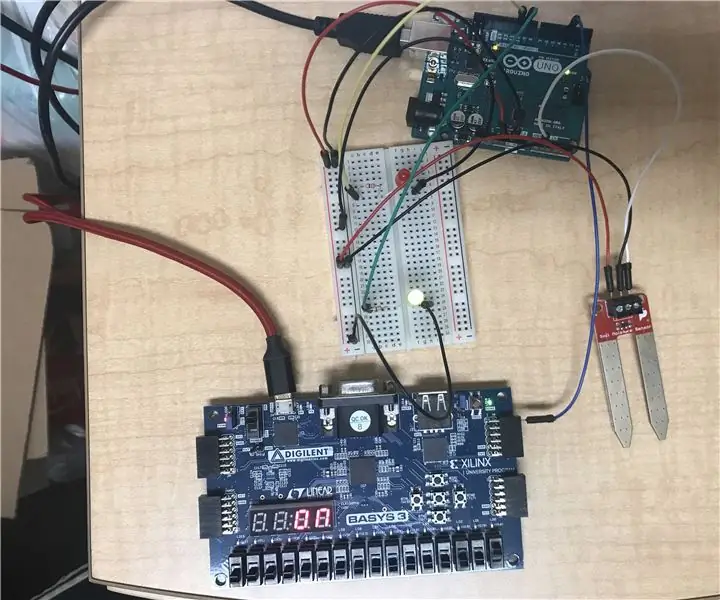
Water Saver Project : Auteurs : Monique Castillo, Carolina Salinas Nous avons été chargés de concevoir un projet dans le but de contribuer à la durabilité. Nous avons décidé, étant des Californiens natifs qui ont l'impression d'être constamment en période de sécheresse, de créer un programme Water Saver
Générateur d'énergie domestique : 4 étapes (avec photos)

Générateur d'énergie domestique : depuis que l'électricité a été découverte, nous avons cherché de nombreuses façons de la générer efficacement mais à faible coût, car peu de gens peuvent accéder à cette possibilité car elle est généralement très coûteuse. Le projet présenté ci-dessous vise à prouver
